Adobe Audition CC——音频文件的音量调节
提问人:刘团圆发布时间:2021-01-15
对音频音量的调节可以通过振幅效果器完成。调节音频音量的目的是将一些声音较小的音频或者声音较大的音频通过振幅效果器的运用将音量放大或者减小。
在Adobe Audition CC中打开音频文件,选择菜单栏中的“效果”―“振幅与压限”—“增幅”命令,如图所示。
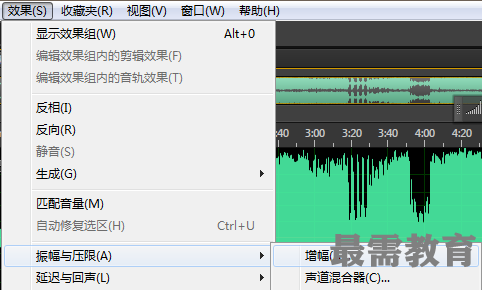
在弹出的“效果—增幅”对话框中,通过左右拖动滑块来调整声道参数,进而调整音频波形的音量大小,如图所示。0为中间值;向左是负数,代表减小振幅;向右是正数,代表增大振幅。调整参数后,可以单击“预览播放/停止”按钮试听效果,再根据实际情况执行进一步的调整。

在进行振幅调整的时候,左右声道通常需要保持一致,否则可能会出现不合适的立体声效果。
在“效果—增幅”对话框的“预设”下拉菜单中,提供有软件预设的参数选项,可以直接选用来进行音量的调节,如图所示。

正数代表提升音量,数值越大音频音量提升得越多;负数代表降低音量,数值越小音频音量降低得越多。
此外,对音量的调节还可以通过在波形窗口中直接拖动HUD来完成。将鼠标指针指向HUD,按下左键不放,上下或者左右拖动,波形会随之变化。松开鼠标键,即执行增大或者减小音量的命令。
继续查找其他问题的答案?
相关视频回答
回复(0)

 湘公网安备:43011102000856号
湘公网安备:43011102000856号 

点击加载更多评论>>